win11安装怎么跳过网络连接 win11安装跳过网络连接步骤
更新时间:2024-03-20 10:28:42作者:run
在给电脑安装win11系统过程中会提示用户连接网络来获取更新和设置,但有时候我们可能想跳过这一步骤,有人说这可以提高安装速度,有人说这可以避免系统自动下载更新。那么win11安装怎么跳过网络连接呢?接下来我们将介绍win11安装跳过网络连接步骤。
win11跳过网络连接设置方法:
1、进入WIN11系统安装选择界面,到如下图这一步时,需要联网才能继续安装。
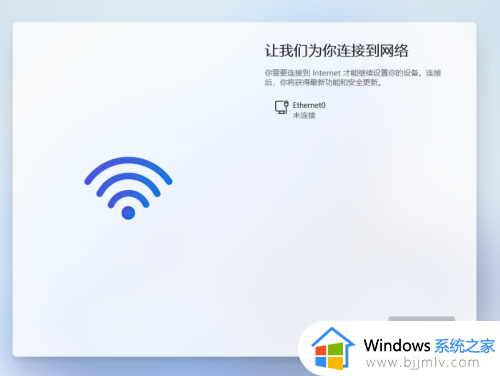
2、这时我们键盘按住shift+F10,会弹出cmd命令提示符框,然后输入:
OOBE\BYPASSNRO
按回车。
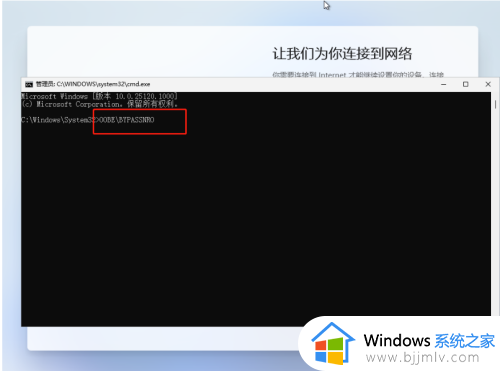
3、待系统重启后,再次提示联网界面点击”我没有Internet连接“,
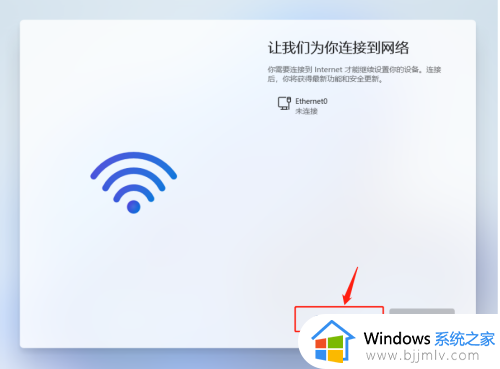
4、然后根据提示输入姓名和后面的信息即可。
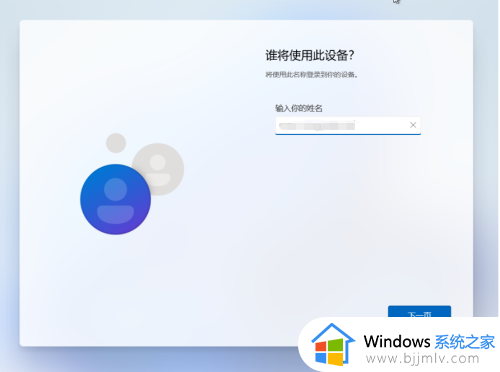
5、接下来的安装就一切顺利了,如下图:

以上就是win11安装跳过网络连接步骤的全部内容,还有不清楚的用户就可以参考一下小编的步骤进行操作,希望能够对大家有所帮助。
win11安装怎么跳过网络连接 win11安装跳过网络连接步骤相关教程
- win11如何跳过网络连接 安装win11电脑怎么跳过连接网络
- win11如何强制跳过网络连接 win11安装跳过网络连接最新方法
- win11怎么跳过网络连接 win11跳过网络连接方法
- windows11连接网络怎么跳过 win11如何跳过连接网络
- 安装win11跳过网络连接步骤 win11第一次开机怎么跳过联网激活
- 联想Win11新电脑开机怎么跳过连接网络 win11联想电脑首次打开跳过连接网络的步骤
- windows11怎么跳过连接wifi windows11怎么跳过连接网络
- win11安装无网络连接怎么办 安装完win11无法连接网络处理方法
- window11怎么跳过联网 win11安装跳过联网的步骤
- win11安装账号注册如何跳过?最新win11安装跳过创建账户步骤
- win11恢复出厂设置的教程 怎么把电脑恢复出厂设置win11
- win11控制面板打开方法 win11控制面板在哪里打开
- win11开机无法登录到你的账户怎么办 win11开机无法登录账号修复方案
- win11开机怎么跳过联网设置 如何跳过win11开机联网步骤
- 怎么把win11右键改成win10 win11右键菜单改回win10的步骤
- 怎么把win11任务栏变透明 win11系统底部任务栏透明设置方法
win11系统教程推荐
- 1 怎么把win11任务栏变透明 win11系统底部任务栏透明设置方法
- 2 win11开机时间不准怎么办 win11开机时间总是不对如何解决
- 3 windows 11如何关机 win11关机教程
- 4 win11更换字体样式设置方法 win11怎么更改字体样式
- 5 win11服务器管理器怎么打开 win11如何打开服务器管理器
- 6 0x00000040共享打印机win11怎么办 win11共享打印机错误0x00000040如何处理
- 7 win11桌面假死鼠标能动怎么办 win11桌面假死无响应鼠标能动怎么解决
- 8 win11录屏按钮是灰色的怎么办 win11录屏功能开始录制灰色解决方法
- 9 华硕电脑怎么分盘win11 win11华硕电脑分盘教程
- 10 win11开机任务栏卡死怎么办 win11开机任务栏卡住处理方法
win11系统推荐
- 1 番茄花园ghost win11 64位标准专业版下载v2024.07
- 2 深度技术ghost win11 64位中文免激活版下载v2024.06
- 3 深度技术ghost win11 64位稳定专业版下载v2024.06
- 4 番茄花园ghost win11 64位正式免激活版下载v2024.05
- 5 技术员联盟ghost win11 64位中文正式版下载v2024.05
- 6 系统之家ghost win11 64位最新家庭版下载v2024.04
- 7 ghost windows11 64位专业版原版下载v2024.04
- 8 惠普笔记本电脑ghost win11 64位专业永久激活版下载v2024.04
- 9 技术员联盟ghost win11 64位官方纯净版下载v2024.03
- 10 萝卜家园ghost win11 64位官方正式版下载v2024.03